Use OpenJDK para instalar Java en Ubuntu
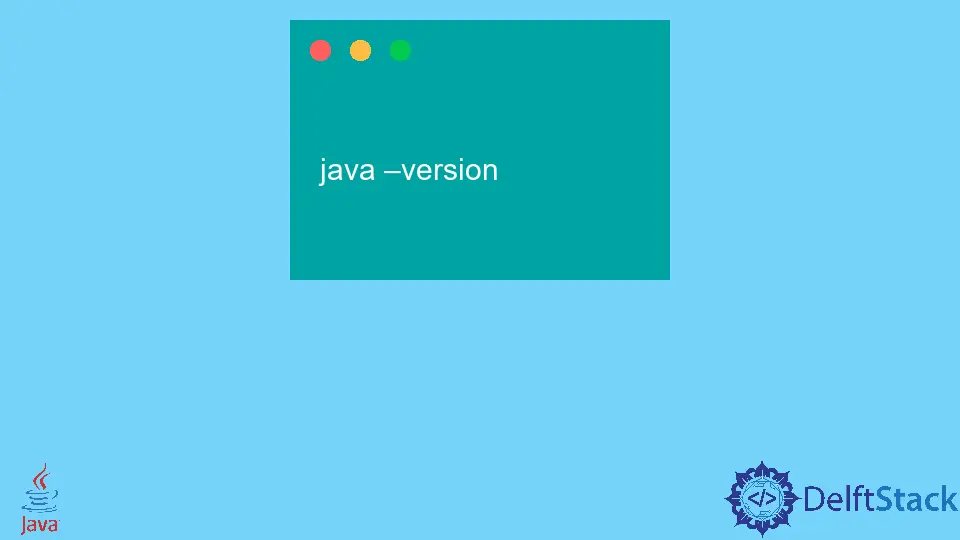
En este tutorial de guía paso a paso, aprenderemos cómo instalar Java en Ubuntu 20.04. También ilustra cómo instalar Java predeterminado, una versión específica de Java y establecer la variable de entorno.
Use OpenJDK para instalar Java en Ubuntu
En este tutorial, instalaremos Java usando OpenJDK. Puede consultar este artículo para instalar Java utilizando Oracle Java.
Los repositorios predeterminados de Ubuntu contienen dos paquetes OpenJDK llamados Java Development Kit (JDK) y Java Runtime Environment (JRE). Recuerde, el JRE tiene Java Virtual Machine (JVM), binarios y clases que nos permiten ejecutar nuestros programas y aplicaciones Java.
Podemos instalar la versión predeterminada de OpenJDK (también llamada JDK 11) si no tenemos confirmado qué paquete de Java necesitamos instalar. Sin embargo, algunas aplicaciones Java necesitan una versión específica de Java (veremos este tipo de instalación más adelante en este tutorial).
Instalar OpenJDK y OpenJRE 11 en Ubuntu
Comencemos con la instalación de OpenJDK en Ubuntu 20.04.
-
Abra Terminal y actualice el repositorio de paquetes para asegurarse de que hemos descargado la última versión del software. Nos pedirá los privilegios
sudo, por lo que debemos tener acceso a él.sudo apt update -
Instale el kit de desarrollo de Java con el siguiente comando.
sudo apt install default-jdk -
Escriba Y o y (sí) para confirmar la instalación y presione Enter. También instalará el
OpenJRE 11.
Si no se instala, siga los pasos que se indican a continuación para instalar OpenJRE 11.
-
Utilice el siguiente comando para actualizar el repositorio antes de instalar Java Runtime Environment.
sudo apt update -
Ejecute el comando que se indica a continuación para instalar Java Runtime Environment (
JRE).sudo apt install default-jre -
También le pedirá confirmación, presione Y o y (sí), y presione Enter.
Comprobar si Java está instalado en nuestro sistema
Después de completar el procedimiento de instalación, debemos confirmar que hemos instalado Java con éxito en nuestra máquina usando el siguiente comando en la terminal.
java –version
Producción :
openjdk version "11.0.16" 2022-07-19
OpenJDK Runtime Environment (build 11.0.16+8-post-Ubuntu-0ubuntu120.04)
OpenJDK 64-Bit Server VM (build 11.0.16+8-post-Ubuntu-0ubuntu120.04, mixed mode, sharing)
Instalar una versión específica de Java
Veamos cómo podemos instalarlo usando OpenJDK. Por ejemplo, queremos instalar JDK 8 en lugar de JDK 11, que es el predeterminado.
sudo apt install openjdk-8-jdk
Presione Y o y (sí) cuando se le solicite, luego presione Enter. Ahora, verifique la versión instalada de Java usando el siguiente comando.
java –version
Establecer la versión de Java predeterminada
Es necesario configurar la versión predeterminada de Java cuando se instalan varias versiones de Java en la máquina. Por ejemplo, en este artículo, hemos instalado Java 8 y 11, donde Java 11 está configurado como predeterminado.
Hagamos que Java 8 sea el predeterminado usando el siguiente comando.
sudo update-alternatives --config java
El comando anterior mostrará los siguientes detalles, donde 0 indica la versión predeterminada actual de Java, mientras que 1 y 2 representan Java 11 y Java 8, respectivamente.
También pregunta si queremos cambiar la versión predeterminada actual de Java o no. Pulse Intro para mantener la opción actual o escriba el número (número de la columna Selección) para cambiarlo y luego pulse Intro.
Producción:
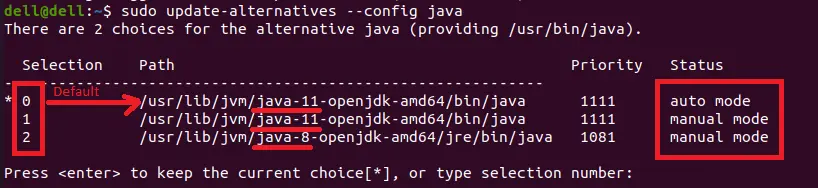
Establecer la variable de entorno JAVA_HOME
Estamos obligados a configurar la variable de entorno JAVA_HOME porque determina la instalación de Java y ayuda a otras aplicaciones a recuperar la ruta de instalación de Java.
-
Para configurar esta variable, debemos conocer la ruta de instalación de Java. Averigüémoslo usando el siguiente comando.
sudo update-alternatives --config javaProducción:

En la imagen superior, la sección
Pathmuestra el directorio de instalación de todas las versiones de Java que tenemos instaladas en nuestra máquina. Ahora, copie unaRutade la versión preferida de Java. -
Abra un archivo
/etc/environmentcon cualquier editor de texto que desee. Estamos usandonanoaquí.nano /etc/environment -
Agregue una línea como
JAVA_HOME=/your/installation/path/`` al final de este archivo. Por ejemplo, si queremos configurar la variable de entorno para Java 11, haremos este paso de la siguiente manera.JAVA_HOME="/usr/lib/jvm/java-11-openjdk-amd64/bin/java"
Genial, hemos configurado con éxito la variable de entorno JAVA_HOME.
